Ayuda secciones Álbumes, Temas, Bases, Vídeos, Letras y Graffitis
Infórmate de cómo funcionan las descargas y escuchas de trabajos; también qué trabajos son descargables, cuáles son las condiciones de uso en instrumentales, porqué algunos temas de letras se pueden descargar y otros no, y mucho más.
- ¿Cómo descargo una canción de un álbum, una base o tema suelto?
Si quieres descargar uno de los temas de un álbum, bastará con que pulses sobre su título en el tracklist o pulses sobre el botón
 . En temas y bases descargables deberás pulsar sobre el botón "
. En temas y bases descargables deberás pulsar sobre el botón " Descargar este tema en MP3" o "
Descargar este tema en MP3" o " Descargar este base en MP3". Los siguientes pasos dependerán del navegador que uses.
Descargar este base en MP3". Los siguientes pasos dependerán del navegador que uses.Google Chrome: en su configuración estandar iniciará directamente la descarga del trabajo hacia la carpeta de destino pre-programada o la que hayas indicado. Aparecerá una barra de descarga en la zona baja del navegador. Ej.:

Mozilla Firefox: en su configuración estadar preguntará si quieres abrir o guardar el archivo. Selecciona guardar, elige una ubicación en la que quieres guardar el archivo y acepta. Ej.:

Internet Explorer: en su configuración estadar preguntará si quieres abrir o guardar el archivo. Selecciona guardar y se guardará automáticamente en la ubicación estandar. Aunque también puedes seleccionar "Guardar como" lo cual te permitirá elegir la ubicación de guardado. Ej.:

Los pasos dependerán de la versión del navegador, pero en general el proceso es transferible a todos ellos.
- No se me descargan los mp3. Se me reproducen en el navegador...
Lamentablemente al instalar algunos reproductores de música en tu ordenador configuran tu navegador de forma que los mp3 no se descarguen sino se reproduzcan directamente dentro del navegador. El caso más conocido y común de éstos es el reproductor iTunes y Quicktime Player.
Para evitar que Quicktime reproduzca el tema impidiéndote la descarga puedes borrar Quicktime, o deberás configurar el navegador de forma que ya no utilice Quicktime al encontrarse con archivos mp3. Con el ejmplo de Mozilla Firefox explicaremos cómo se hace:- Abre el panel de opciones del navegador. Pulsando sobre el menu Herramientas » Opciones.
- Ahora ve a la pestaña Aplicaciones. Aquí aparecen listados todos los formatos de archivo con la acción que realizará el navegador.
- Introduce MP3 en el buscador de esta pestaña y corrije la acción que aparece a "Preguntar siempre" o "Guardar Archivo".

- ¿Cómo descargo el álbum completo en un archivo zip?
Al final del tracklist del álbum aparece la siguiente linea:

Pulsa aquí sobre el enlace de texto con el titulo del trabajo seguido de "(Descarga completa)" o en el icono
 . En este momento iniciará la compresión de los archivos del álbum a un único archivo ZIP descargable. Este proceso puede tardar unos instantes. Mientras la compresión esté en marcha verás este símbolo:
. En este momento iniciará la compresión de los archivos del álbum a un único archivo ZIP descargable. Este proceso puede tardar unos instantes. Mientras la compresión esté en marcha verás este símbolo:  .
.Una vez acabada la compresión se iniciará la descarga del archivo. Necesitarás un descompresor tal como Winzip, Winrar, etc. para descomprimir los archivos en tu equipo.
- ¿Por qué se pueden descargar algunos archivos?
Algunos archivos tienen la descarga deshabilitada en HHGroups. Ésto sucede con mayor frecuencia en la sección Bases, donde el autor de las instrumentales puede seleccionar en la subida del trabajo si quiere o no que se pueda descargar y utilizar su instrumental.
No obstante, en las secciones Álbumes y Temas también pueden darse casos en los que un trabajo está disponible únicamente para escucha y no descarga. Estos casos son más raros y corresponderán a promociones especiales.
- ¿Cómo añado letras a un álbum subido?
Cualquier usuario, sea autor o no del trabajo puede transcribir y subir letras de un álbum alojado en HHGroups. Para ello deberá dirigrse al álbum en cuestión. En el tracklist aparecerá junto a cada tema los botones
 o
o  .
.El primer botón simboliza que ya existe una letra de este tema colgada. Pulsa sobre el botón y podrás leerla.
El segundo botón simboliza que aún no hay letra añadida para este tema. Pulsa sobre el botón y accederás directamente al apartado de subida de letras, con el tema en cuestión seleccionado. Sólo hará falta pues que redactes o insertes la letra.
Otra opción para subir letras de un álbum es que accedas directamente a la Subida de letras. Tras aceptar las condiciones, aparecerá un campo de búsqueda, el cual tras introducir un nombre de artista mostrará todos los trabajos de este autor. Selecciona el tema del cual quieres subir la letra y rellena el formulario.
- ¿Cómo añado pistas nuevas a un playlist?
Siempre que te encuentres en HHGroups con estos botones:


 puedes añadir el contenido en cuestión a uno de tus playlist. Pulsa sobre éstos iconos y abirrá un diálogo que te ofrecerá añadir la pista o el álbum competo en cuestión a un Playlist existente; o incluso crear un nuevo playlist a partir de esta pista o álbum.
puedes añadir el contenido en cuestión a uno de tus playlist. Pulsa sobre éstos iconos y abirrá un diálogo que te ofrecerá añadir la pista o el álbum competo en cuestión a un Playlist existente; o incluso crear un nuevo playlist a partir de esta pista o álbum.
- ¿Puedo usar las bases de HHGroups como yo quiera?
No. Las bases instrumentales alojadas en HHGroups tienen unas indicaciones de uso. El autor sube su obra esperando que te atengas a este tipo de uso indicado. Si no lo haces, y desobedeces las indicaciones, el autor puede tomar todos los pasos legales necesarios contra ti.
- ¿Qué son los tipos de uso de Bases?
Con los tipos de uso el autor de una base instrumental expresa el permiso que otorga o no otorga al usuario para hacer uso de su instrumental. Existen 3 tipos de uso:
 Base de uso libre: El autor permite que descargues y utilices esa instrumental para tus proyectos; siempre y cuando no alteres la instrumental, no la uses con fines comerciales y atribuyas todos los méritos al autor. Nombra al autor cuando publiques una canción realizada con esta instrumental.
Base de uso libre: El autor permite que descargues y utilices esa instrumental para tus proyectos; siempre y cuando no alteres la instrumental, no la uses con fines comerciales y atribuyas todos los méritos al autor. Nombra al autor cuando publiques una canción realizada con esta instrumental. Base de uso limitado: El autor permite el uso de esa instrumental bajo ciertas condiciones. Deberás contactar al autor, preguntar qué condiciones pone al uso de esa instrumental y solicitar que te de expreso permiso para utilizarla.
Base de uso limitado: El autor permite el uso de esa instrumental bajo ciertas condiciones. Deberás contactar al autor, preguntar qué condiciones pone al uso de esa instrumental y solicitar que te de expreso permiso para utilizarla. Base de uso prohibido: El autor únicamente publica la instrumental como muestra de lo que sabe hacer. Disfruta de ella, pero utilizarla está terminantemente prohibido. Igual en base a esta instrumental te inspira a trabajar con el autor, o te lleva otras a instrumentales que pueden sí permitirte el uso.
Base de uso prohibido: El autor únicamente publica la instrumental como muestra de lo que sabe hacer. Disfruta de ella, pero utilizarla está terminantemente prohibido. Igual en base a esta instrumental te inspira a trabajar con el autor, o te lleva otras a instrumentales que pueden sí permitirte el uso. Base en venta: El autor participa en el programa BeatmakerPlus y tiene esta base en venta. El uso de la base está terminantemente prohibido, pero puedes pulsar sobre el enlace de venta y comprar los derechos de uso. Esta venta será ajena a HHGroups.
Base en venta: El autor participa en el programa BeatmakerPlus y tiene esta base en venta. El uso de la base está terminantemente prohibido, pero puedes pulsar sobre el enlace de venta y comprar los derechos de uso. Esta venta será ajena a HHGroups.
La venta puede ser tanto con derecho de uso exclusivo como venta en leasing. Las condiciones concretas corren a cargo y deben ser preguntadas al productor en cuestión. Base sin uso definido: Instrumentales sin tipo de uso permitido son antiguas, anteriores a éste sistema. Por lo general aconsejamos contactar al autor y preguntar si otorga el permiso de utilizarla.
Base sin uso definido: Instrumentales sin tipo de uso permitido son antiguas, anteriores a éste sistema. Por lo general aconsejamos contactar al autor y preguntar si otorga el permiso de utilizarla.
- ¿Qué pasa si ignoro un permiso de uso?
Si ignoras el tipo de uso de una Base instrumental puede traerte problemas legales. El autor del trabajo tiene total libertad de tomar pasos legales contra ti. Además si publicas un trabajo en HHGroups con una instrumental de la que no tenías permiso de uso, el trabajo se eliminará de la web y tu usuario será expulsado de la comunidad.
Por favor, no ignores los tipos de uso. Existen suficientes instrumentales de uso libre en HHGroups como para que corras el riesgo de usar las que no permiten su uso.
- ¿Qué son los Tags de Bases instrumentales?
En muchas ocasiones buscas una instrumental de cierto tipo. HHGroups tienen una función perfecta para este caso. Todas las instrumentales pueden ser dotadas por sus autores con diferentes Tags que describen la instrumental. Los tags existentes son:
Lenta (<90bpm), Media (90-100bpm), Rápida (>100bpm), Doble Tiempo, Compuesta, Sampleada, Romántica, Electrónica, Divertida, Compás ternario, Old School, Hardcore, Relajada, Reggae, Gangster, Orquestral, Potente, Club, Melancolica.
Cuando te dispones a buscar instrumentales puedes introducir cualquiera de estos Tags y recibirás los resultados que corresponden con ésta. También puedes realizar una búsqueda cualquiera, por ejemplo de un artista, y después filtrar los resultados según los Tags. Para ello aparece un panel a la derecha del listado:

Puedes seleccionar Todos, Ninguno, uno o varios Tags. Una vez hayas tomado tu decisión pulsa sobre "Filtrar" y los resultados cargarán de nuevo conforme a tu elección.
- ¿Cómo añado Tags a mis instrumentales?
Si subes una instrumental nueva a HHGroups, en el mismo formulario de subida se te ofrecerá añadir las correspondientes Tags al trabajo:

Si quieres añadir Tags a Bases ya subidas, que no tienen Tags aún, deberás acceder a Gestionar trabajos. Pulsa aquí sobre la gestión de la base que quieras editar y verás que en el panel de gestión bajo el título lo primero que te aparecerá es un recuadro naranja que pide que pongas Tags esta Base. (Si no aparece este recuadro es por que la base ya tiene Tags. No se puede editar los Tags de una base)

Selecciona ahora los Tags que más se correspondan con tu base. Por favor, realiza esto correcta y honestamente para que quién busque encuentre instrumentales adecuadas. El mal uso de los Tags será eliminado.
No olvides guardar tu elección una vez hayas terminado.
- ¿Qué son las diapositivas de Graffitis?
La opción "Iniciar diapositivas" aparece en el lateral derecho, junto al listado de graffitis. Por medio de esta opción inicias una especie de Show de diapositivas que mostrará las imagenes del listado a pantalla completa con fondo oscuro para que puedas disfrutar de las imágines en su total explendor.

Para salir del modo diapositivas basatará con que pulses Esc en tu teclado o pulses sobre el icono con una X que aparece en la esquina superior derecha de la pantalla.
Mientras estás en modo diapositivas en la parte baja de la pantalla aparece una barra oscura con el título del graffiti. Si pones el ratón sobre esta barra se desplegará el panel con diferentes opciones. Podrás ver todos los datos de este Graffiti, votarlo, comentarlo o editar la velocidad en la que transcurren las imágenes.

- ¿Por qué solo aparecen videos de Youtube?
Con el fin de dar uniformidad y funcionalidad a la sección de Vídeos hemos optado por reducir toda la sección a 1 solo sistema. Evidentemente, dada la gran fama y afluencia que tiene el portal Youtube.com, hemos decidido que únicamente se pondrá subir vídeos alojados en esta plataforma.
- ¿Por qué en letras puedo descargar unos temas y otros solo aparecen con Youtube?
En HHGroups únicamente se pueden subir 2 tipos de letras:
- Letras correspondientes a temas subidos a HHGroups tanto sueltos como incluidos en un álbum. En este caso, como tenemos el mp3 correspondiente a disposición siempre aparecerá junto a la letra para poder ser escuchado y descargado.
- Letras corresponidentes a temas incluidos en discos editados profesionalmente que no se encuentan alojados en HHGroups. En este caso, como no disponemos del mp3, utilizamos siempre que podemos temas y vídeos subidos a la plataforma Youtube que ofrecen de esta forma una escucha del tema junto a la letra.
No siempre contamos con un vídeo Youtube para las letras profesionales, de forma que no todas ellas tienen un audio por Youtube adjunto.
- Letras correspondientes a temas subidos a HHGroups tanto sueltos como incluidos en un álbum. En este caso, como tenemos el mp3 correspondiente a disposición siempre aparecerá junto a la letra para poder ser escuchado y descargado.
- ¿Cómo corrijo una letra subida?
Si has encontrado fallos en alguna de las letras subidas a HHGroups puedes avisarnos y enviarnos una correción. Para ello deberás pulsar simplemente en el enlace de reporte que aparece en la parte derecha baja de cualquier letra (o de otros contenidos):
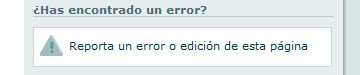
Si pulsas sobre este enlace llegas a la sección de contacto de Letras. En el campo de asunto ya se habrá insertado el título de la letra que quieres corregir y únicamente hará falta que en el texto expliques e indiques tu correción.
Por cierto, muchas gracias por echar una mano corrigiendo nuestros contenidos. - ¿Cómo configuro la reproducción automática de contenidos?
Si quieres que los contenidos de HHGroups se reproduzcan automáticamente mientras navegas por ellos puedes configurarlo sin problema. Cada vez que visites una página de contenido de una de las secciones con reproducción automática habilitada, éste se añadirá a tu Playlist temporal (¿Qué es el Playlist temporal y cómo lo guardo?) y se iniciará su escucha. En el caso de la sección vídeos, se pausará el Reproductor online e iniciará la reproducción del vídeo e cuestión.
Deberás acceder al apartado Configuración y Privacidad. En éste encontrarás el apartado Reproducir automáticamente. Aquí podrás seleccionar en qué secciones quieres habilitar esta reproducción automática. Puedes seleccionar las secciones: Álbumes, Temas, Bases, y Vídeos. - ¿Cómo confirmo mi asistencia a un concierto?
En cada ficha de un evento, bajo la información general de éste, aparece listada la asistencia que confirman los usuarios. Tiene este aspecto:

Pulsando sobre el enlace "Yo también iré" puedes añadir tu nombre, avatar y enlace a tu perfil a esta lista. Y evidentemente puedes revocar esta decisión pulsando sobre el enlace "Al final no podré ir".
También puedes confirmar y desmentir tu asistencia en conciertos que ya pasaron, en este caso aparecerán los enlaces en tiempo pasado "¡Yo fui!" y "Al final no pude ir". - ¿De qué sirve que confirme mi asistencia a un concierto?
Que confirmes tu asistencia a uno de los conciertos en primera línea sirve para encontrar a otros usuarios que asisten a ellos. Tu nombre, con enlace a tu perfil, aparecerá en este concierto, de forma que si alguien le interesa ir contigo o encontrarte allí, podrá comunicarse contigo. Además si tienes habilitada la correspondiente opción en tu actividad. Tus amigos del perfil verán que te has apuntado a ese concierto, lo cual igual les incite a acompañarte.
Además, que indiques tu asistencia a un concierto influyes sobre la popularidad de este evento, ya que en el lateral derecho aparecen listados los eventos con más asistencia confirmada. Además se guarda tu asistencia no solo en el concierto, sino también en la ficha de la sala en la que se realiza. De forma que también se crea una lista de las salas más populares. - ¿Puedo suscribirme a los conciertos en mi provincia?
Claro que puedes. En el listado de Agenda, en la parte derecha, bajo el calendario aparece una lista de las provincias disponibles (depende de los conciertos que haya actualmente). Todos ellos con el icono de
 Feeds RSS a su lado.
Feeds RSS a su lado.
Esta lista aparece con un paréntesis que cuenta la cantidad de conciertos para la respectiva provincia que hay online actualmente. Aún así el orden de esta lista es alfabético para que puedas orientarte mejor.
Pulsa sobre el Feed que te interese, y suscríbete a él por medio del lector que prefieras. ¡Tan fácil!
- ¿Cómo puedo completar o corregir la información de concierto?
Si has encontrado fallos en algún evento de la Agenda, o quieres añadir información que aún no tenemos a algún evento que aparece publicado. Puedes hacerlo utilizando el enlace de reporte que aparece en la derecha de la página, abajo del todo:
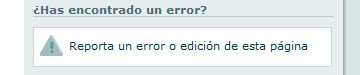
Si pulsas sobre este enlace llegas a la sección de contacto de Conciertos. En el campo de asunto ya se habrá insertado el título del concierto que quieres corregir y únicamente hará falta que en el texto expliques e indiques tu correción.
Por cierto, muchas gracias por echar una mano corrigiendo nuestros contenidos. - ¿Cómo puedo completar o corregir la información de una Sala?
En el apartado de Agenda tenemos fichas de muchas salas y localidades que realizan eventos. Quizás hayas encontrado un error o quieras ofrecernos información que aún no aparece ahí plasmada. Puedes hacerlo utilizando el enlace de reporte que aparece en la derecha de la página, abajo del todo:
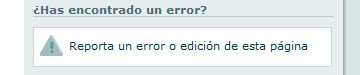
Si pulsas sobre este enlace llegas a la sección de contacto de Conciertos. En el campo de asunto ya se habrá insertado el título de la sala que quieres corregir y únicamente hará falta que en el texto expliques e indiques tu correción.
Por cierto, muchas gracias por echar una mano corrigiendo nuestros contenidos. - ¿Cómo funciona la organización por artistas?
Para cada artista o grupo creado en HHGroups existe una página de artista. Puedes acceder a esta página desde el buscador, desde las migas de navegación (bajo el menú principal) o desde el apartado Artistas.
Aquí se listarán todos los trabajos que coincidan con el correspondiente nombre de artista. Conviene por lo tanto que, cuando subas tus trabajos a HHGroups indiques el nombre de artista siempre escrito del mismo modo, o mejor aún selecciones de los artistas que HHGroups ya conoce y te ofrece. De esta forma los trabajos de tu artista saldrán siempre bien ordenados en su sección de artista.
Si tienes trabajos antiguos subidos con el mismo artista en diferente escritura y quieres que los pongamos todos de una misma forma para que aparezcan en un listado de artista, por favor, ponte en contacto con nosotros.

